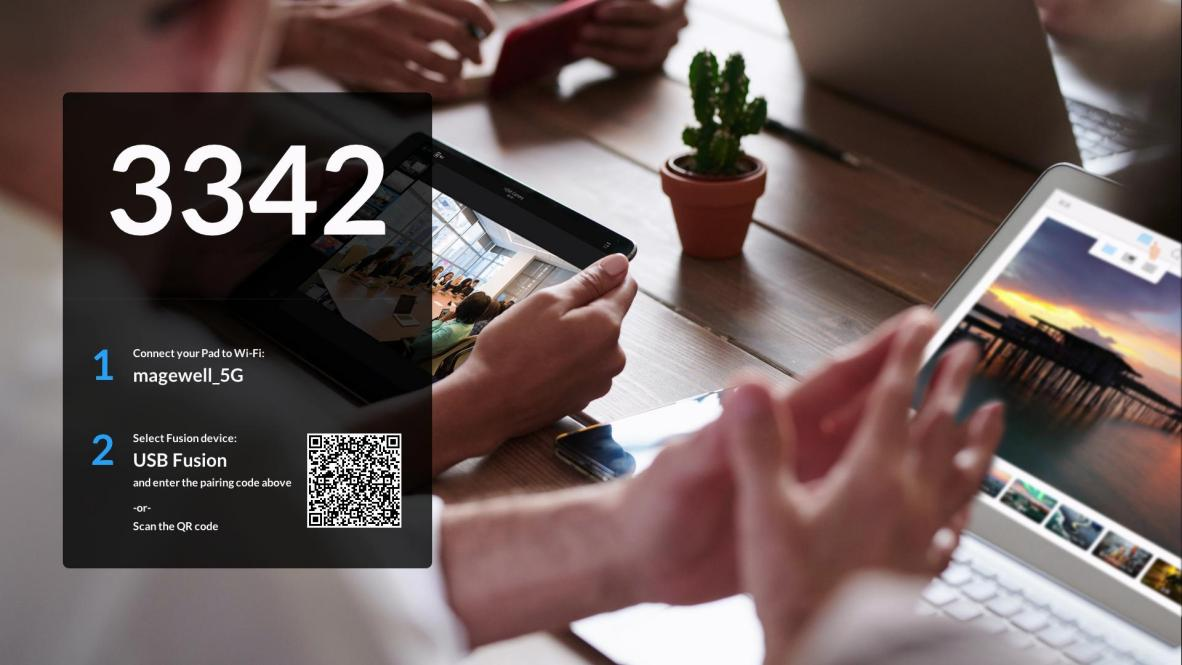USB Fusion配套平板App三种登录模式介绍
2023.02.02
美乐威USB Fusion配套的平板app支持通过三种模式登录USB Fusion,包括自由登录、密码登录和配对码登录,可适用于丰富多样的使用场景,用户可根据需要灵活选择登录方式。
登录USB Fusion的Web UI,在“通用-APP-登录”页签,在“模式”下拉页签可以选择登录模式。

自由登录
该登录模式下,App打开后,在设备搜索列表中找到所需登录的USB Fusion设备,点击“连接”即可登录该设备。

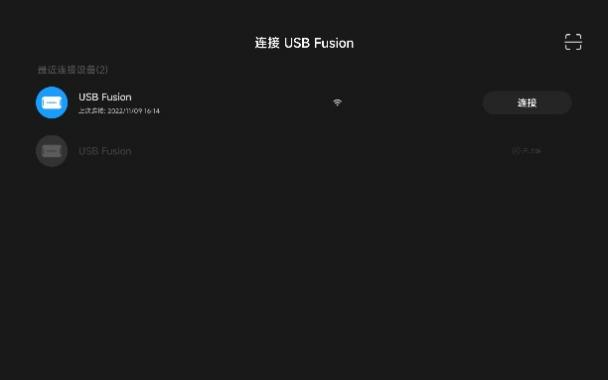
密码登录
在Web UI上选择密码登录模式后,在弹出的页面中输入和确认密码,点击“确定”。之后在App的设备搜索设备列表中,找到所需登录的USB Fusion设备,点击“连接”后输入密码即可登录该设备。

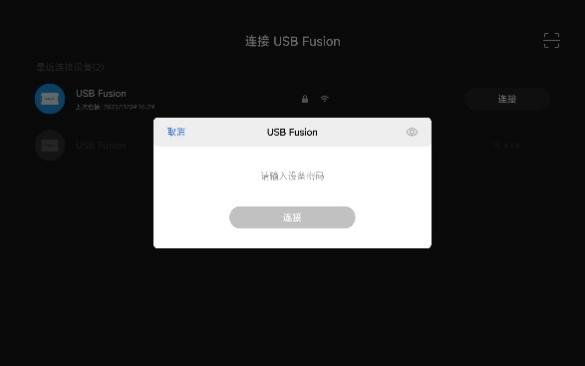
配对码登录
在Web UI上选择配对码登录模式后,用户有两种方式启动配对码登录模式,并随机生成四位配对码:
1. 在这个页面上点击“开始配对”按钮
2. 按设备上的第一个按键(显示“1”的按键)2秒钟。
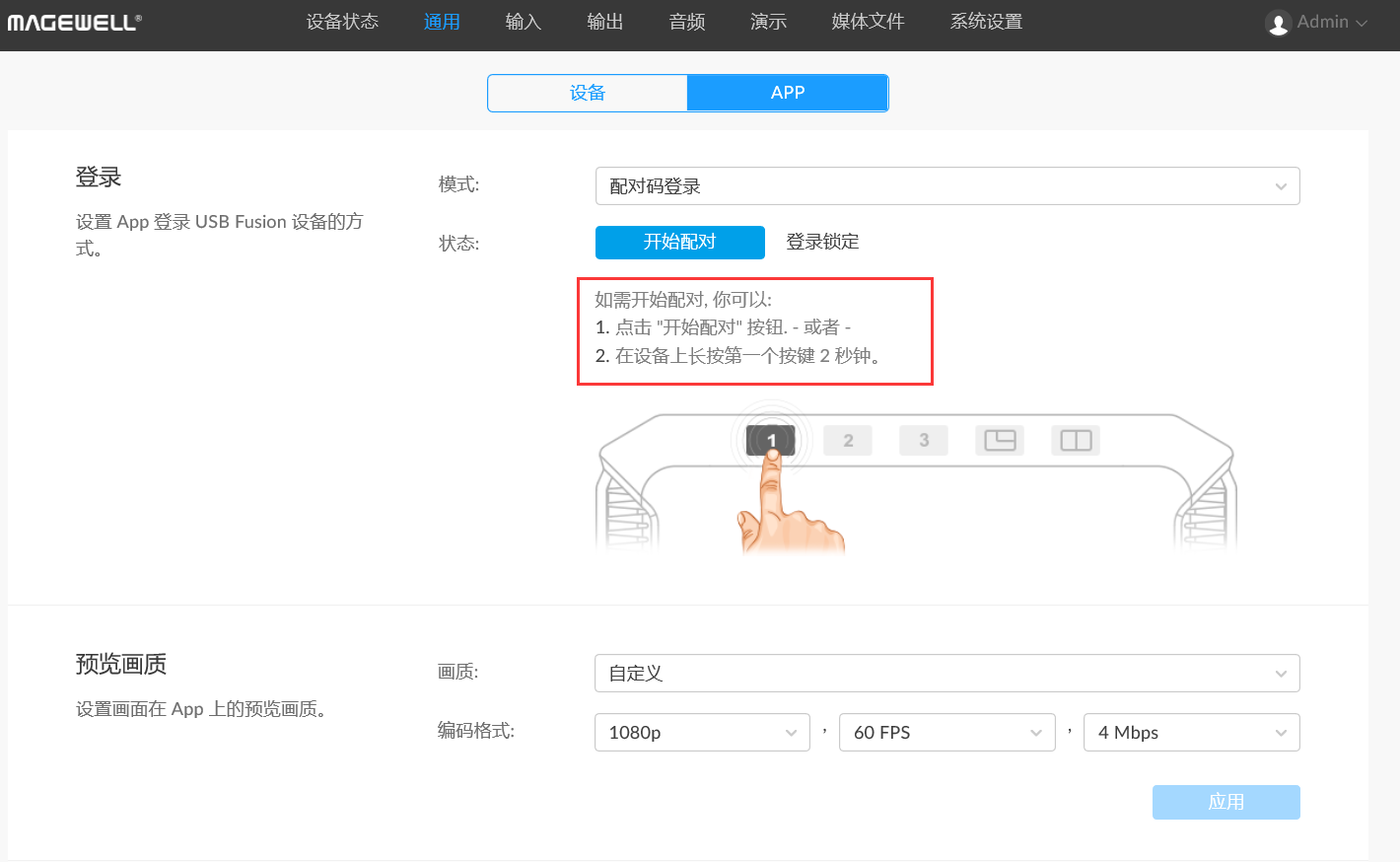
设备启动配对码登录模式后,“开始配对”按钮变为“停止配对”,并在旁边显示四位配对码。同上,用户获得配对码可登录对应设备。
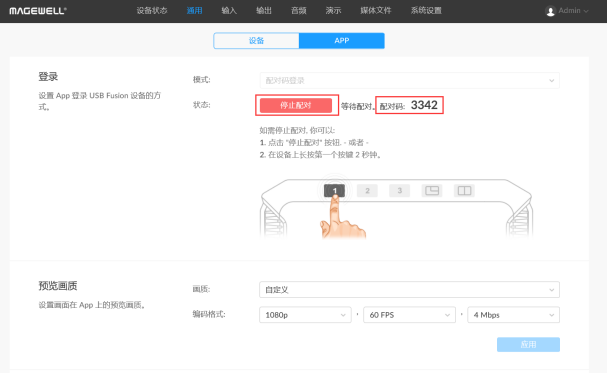
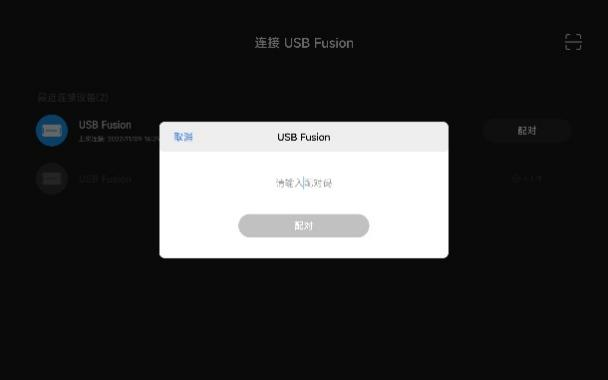
同时,USB Fusion的HDMI Out输出画面会临时切换到Landing Scene画面,以协助用户登录App:
1. 配对码:和Web UI页面里的一样。
2. 二维码:用户可以在App登录页面右上角,点击按钮扫描二维码,自动完成设备选择和配对码输入,实现快速登录。